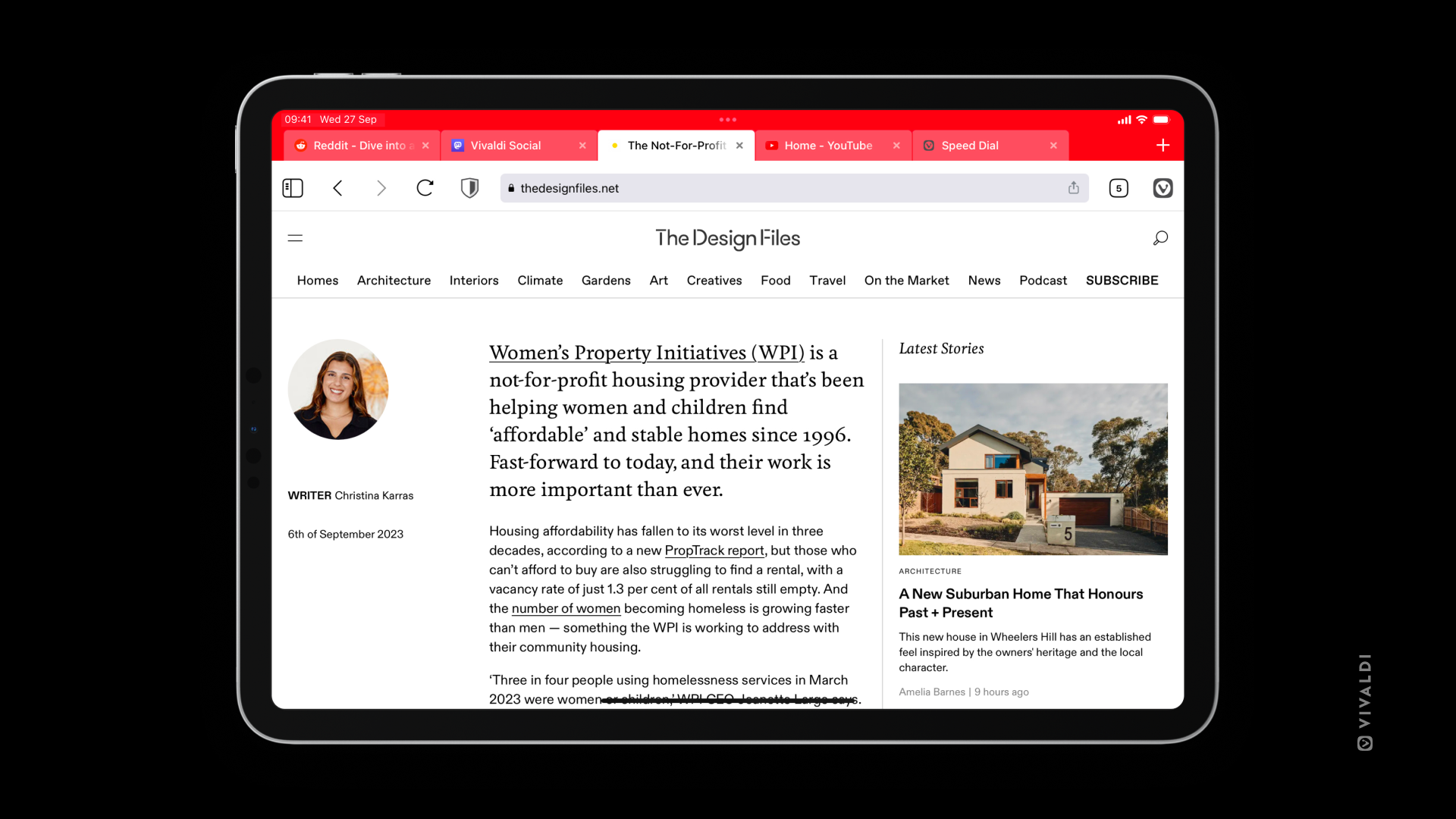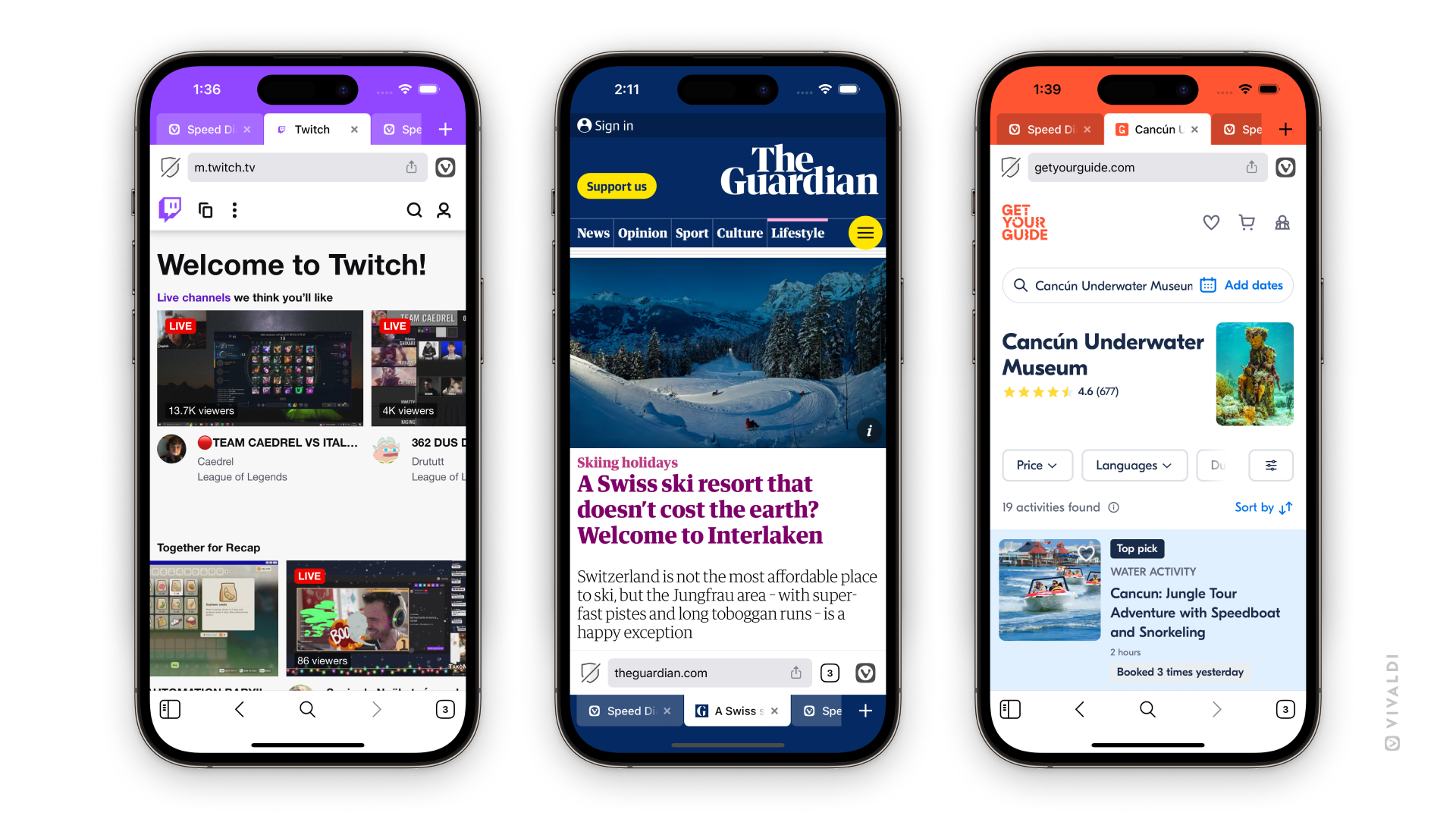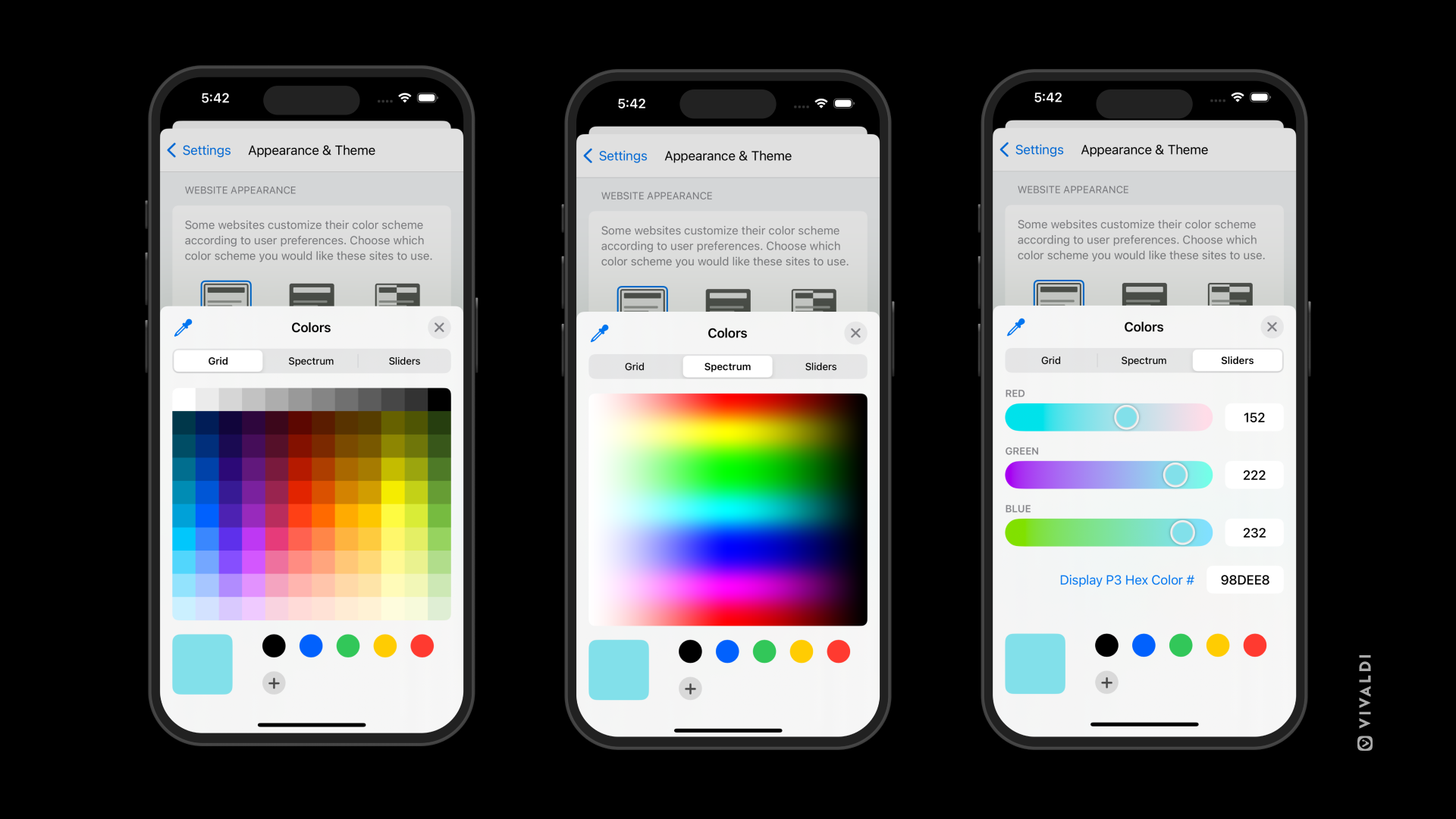Производи: Vivaldi само за десктоп.
Vivaldi пошта је потпуно функционалан клијент е-поште. Испоручивост е-поште и филтрирање потенцијално нежељених порука је препуштено корисниковом серверу е-поште.
Овај документ описује специфичности за пошиљаоце који желе да обезбеде добро искуство примаоца и компатибилност са Vivaldi поштом.
Приказивање поште
Vivaldi пошра приказује е-пошту користећи Chromium Blink механизам за рендеровање.
Vivaldi пошта подразумевано блокира учитавање спољних ресурса. Од корисника ће бити затражено да одобре учитавање спољних ресурса према адреси пошиљаоца.
Уградите мале и важне слике, попут логотипа или симбола, у саму е-пошту како бисте били сигурни да ће се учитати. Укључите текстуалне алтернативе (alt) да служе као чувари места за друге спољне слике.
Vivaldi пошта ће претворити е-поруке које су само HTML у обичан текст када корисник радије чита чист текст. Процес претварања задржава везе и приказује слике као њихов alt власнички текст. Можете да спречите да слика буде представљена у претвореном чистом тексту тако што ћете је експлицитно означити као декоративну (alt=“”).
За најбољи резултат, обезбедите пажљивије израђену алтернативну верзију чистог текста ваше HTML поруке.
Тамни режим
Vivaldi пошта прати корисникове жељене шеме боја и у складу са тим приказује поруке е-поште.
Можете да стилизујете варијанте светлог и тамног режима своје поруке користећи медијски упит за веб стандард prefers-color-scheme. Пример:
<meta name="color-scheme" content="light dark">
<style>
@media(prefers-color-scheme: light) {
body { background: white; color: black; }
}
@media(prefers-color-scheme: dark) {
body { background: black; color: white; }
}
</style>
Искључивање аутоматског тамног режима
Vivaldi пошта може аутоматски применити шему тамних боја ако ваша е-пошта не садржи информације о шеми боја.
Можете да онемогућите аутоматски тамни режим у поруци е-поште тако што ћете је експлицитно декларисати као само светлосни режим.
<meta name="color-scheme" content="only light">
Вишеделни избор
Vivaldi пошта не подржава комбиновање вишеструких multipart/related делова или других сложених и необичних вишеделних порука. Она ће изабрати највећи (у бајтовима) одговарајући део жељеног типа у multipart/alternative скупу.
Упозорења о „пецању”
Vivaldi пошта ће приказати упозорење о лажном представљању/пецању ако име у пољима „Од” или „Одговори на” личи на адресу е-поште која се разликује од повезане адресе пошиљаоца. Шаљите користећи човеку читљиво име или постављено без имена.
Vivaldi пошта ће приказати упозорење о лажном представљању/пецању ако су адресе е-поште у пољима „Од” или „Одговори на” у различитим именима домена (укључујући поддомене). Vivaldi пошта ће увек приказати упозорење о лажном представљању/пецању ако се било која од две адресе налази на заједничком личном домену пошиљаоца (нпр. gmail.com и icloud.com).
Груписање преписки
Vivaldi пошта је дизајнирана за рад са нитима преписки. Груписање осигурава да су сродне е-поруке приказане заједно. Vivaldi пошта прати стандардне конвенције о груписању е-поште, као што је описано у RFC 5322 одељак 3.6.4.
Размислите о усвајању груписања е-порука за аутоматска ажурирања статуса трансакцијских е-порука. На пример, потврда испоруке поруџбине треба да буде одговор на е-пошту са потврдом поруџбине.
Позивнице календара
Vivaldi пошта ће обрадити прилоге календарских догађаја у формату датотеке iCalendar (RFC 5545) и затражиће од корисника да одговори на позивнице на чекању (RSVP).
Алтернативно, можете повезати са датотекама догађаја на веб серверу. Погледајте Интеграција са Vivaldi календаром за веб програмере.
 ).
).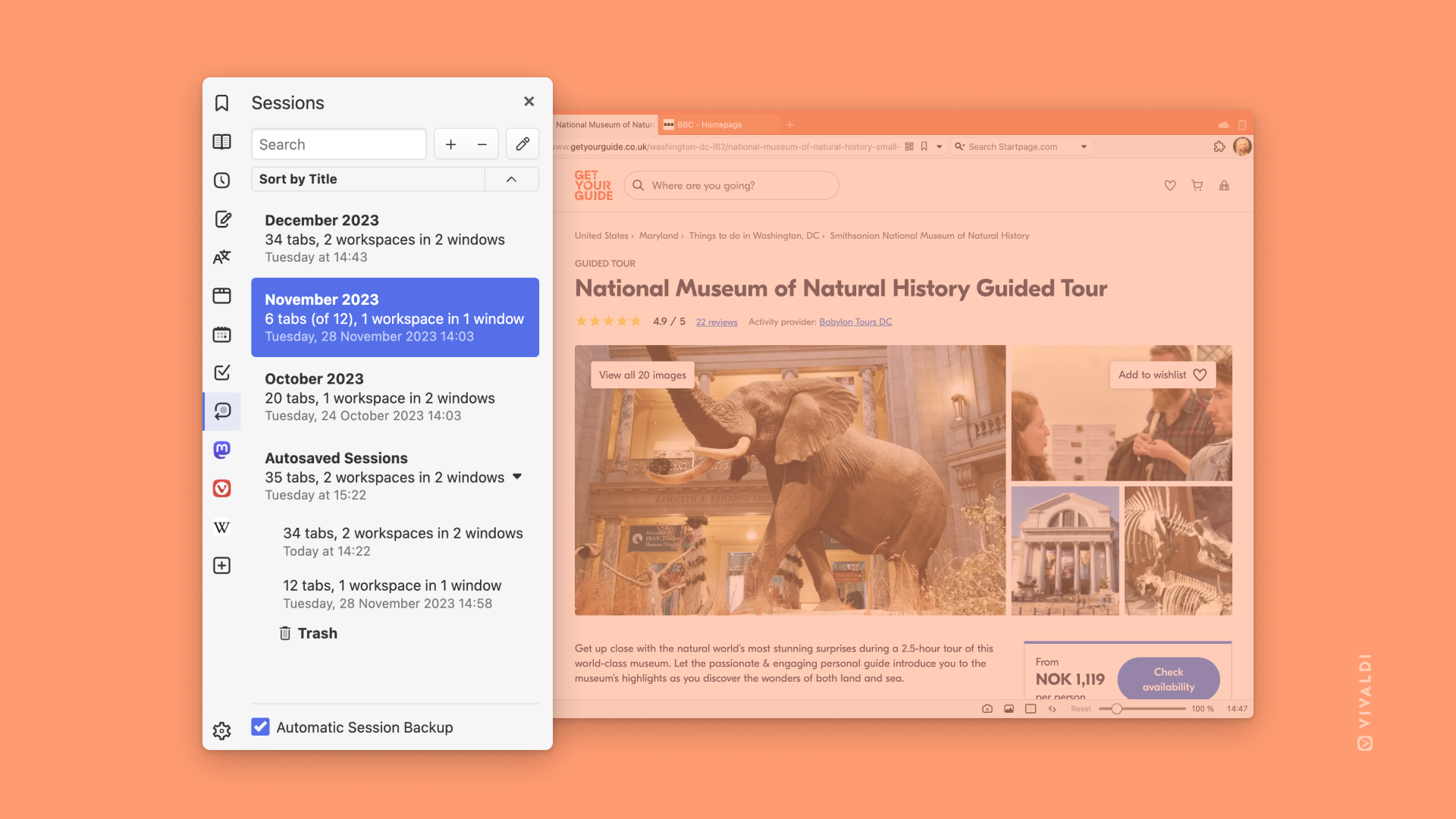

 Vivaldi мени – приступ опцијама као што су додавање странице у обележиваче, подешавања и још много тога додиром на Vivaldi логотип.
Vivaldi мени – приступ опцијама као што су додавање странице у обележиваче, подешавања и још много тога додиром на Vivaldi логотип.